
V různých případech se může vyskytnout chyba 0x8000ffff a narušovat ji uživatelé systému Windows. Ať už se jedná o obnovení systému nebo integritu souborů, centrum aktualizací nebo při přenosu souborů, může dojít k chybě kdykoli. V tomto článku popisujeme možná řešení současné situace..
Kód chyby 0x8000ffff Windows 10
Na základě obecných hodnot HRESULT je kód 0x8000FFFF označen jako E_UNEXPECTED nebo Neočekávaná chyba, což znamená Neočekávaná chyba. Někdy se najde trochu jiné jméno. Například instalační program zjistil chybu zhroucení 0x8000ffff.
Tato chyba nemá jasný znak výskytu (s výjimkou staré situace s aktualizacemi v systému Windows 7). Může k tomu dojít, když jsou systémové soubory a součásti poškozeny, nefungují systémové služby nebo po vystavení malwaru nebo virům..
Jak opravit chybu 0x8000ffff
Dále uvádíme obecná doporučení pro řešení tohoto problému..
Možnost 1. Kontrola integrity
Nejprve zkontrolujte integritu systémových souborů a součástí. Nejprve otevřete okno příkazového řádku (CMD) jako správce. Chcete-li to provést, klikněte na tlačítko RMB na tlačítku Start nebo stiskněte Win + X. V zobrazeném okně vyberte možnost Příkazový řádek (správce).
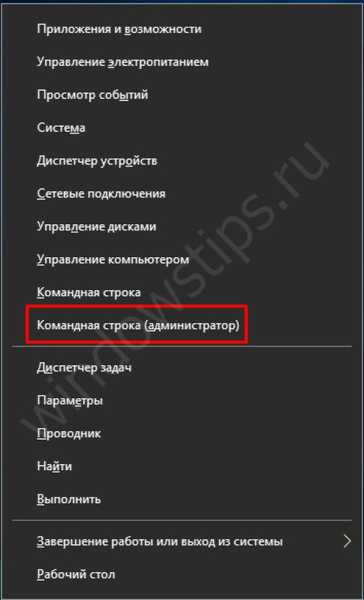
Poté zadejte první příkaz k ověření integrity systému - SFC / SCANNOW.
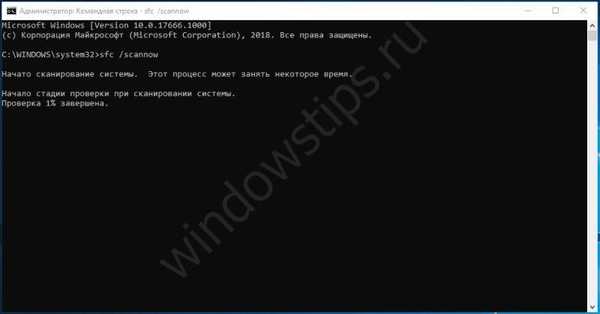
Zahájí se skenování spolu s procentním zobrazením postupu. V závislosti na objemu systému a výkonu počítače může postup trvat 5 minut až několik hodin. Nedoporučuje se zavřít okno skenování.
Po první kontrole nezapomeňte provést druhou. Nezáleží na tom, jaký byl výsledek počáteční inspekce. V novém nebo minulém okně příkazového řádku zadejte DISM.exe / Online / Cleanup-image / Restorehealth.
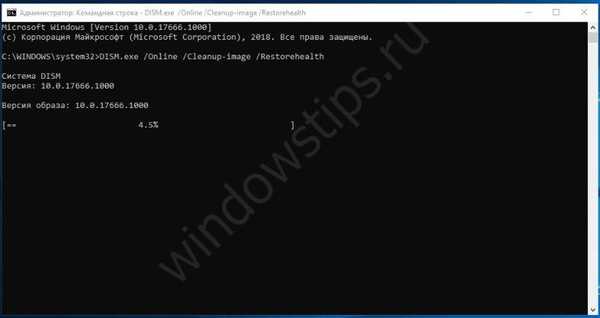
Zobrazí se číslo sestavení systému Windows a spustí se procentuální zobrazení ověření součásti.. Nedoporučuje se zavřít okno skenování.
Po provedení příkazu může selhat oznámení s oznámením, že operace selhala 0x8000ffff. To může znamenat významné poškození systémových komponent, které nelze opravit pomocí základních nástrojů systému Windows. Proto pokračujeme v obnově systému, než dojde k chybě..
Možnost 2. Obnovení systému
Nejpohodlnějším způsobem je vrátit se zpět na jeviště, než dojde k chybě. Může pomoci funkce Obnovení systému. Do vyhledávání zadejte zotavení a vyberte příslušné nastavení nebo stiskněte kombinaci kláves Win + R (okno Run) a zadejte příkaz rstrui..
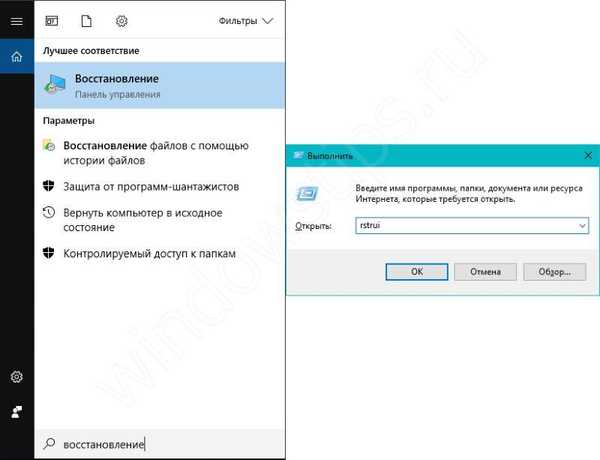
Chcete-li automaticky vytvořit body obnovení, musí být povoleno Ochrana systému, v rámci kterých se automaticky vytvářejí návratové body při instalaci nebo odinstalování programů, aktualizaci a provádění změn systémových součástí nebo nastavení.

Pokud je aktivována ochrana systému, budete vyzváni k provedení obnovy z navrhovaných bodů. Je vhodné zvolit okamžik, kdy se možná chyba ještě neprojevila.
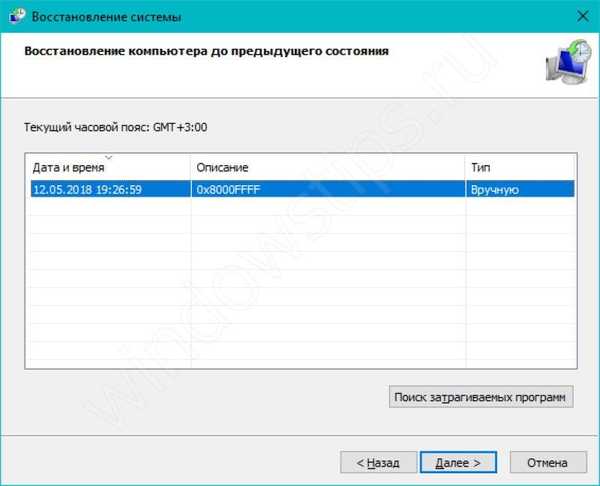
Před zahájením obnovy zkontrolujte všechny informace a pokud je vše v pořádku, zahajte postup. Tento postup může trvat až 5 minut nebo několik hodin, vše záleží na množství obnovovaných dat a výkonu počítače.
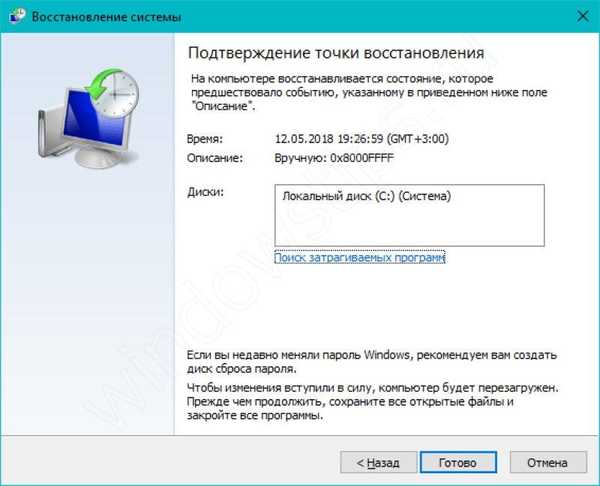
Bohužel ne všechno může jít hladce. A v této fázi může během obnovení systému dojít k neočekávané chybě - 0x8000ffff. Ale ne všechno je ztraceno, Windows mají bohaté možnosti korekce chyb.
Možnost 3. Obnovit z obrázku (Inplace upgrade)
Extrémní případ, kdy všechny možné možnosti nepomohou nebo se objeví chyba 0x8000ffff při kontrole integrity nebo ve fázi obnovy, pomůže „aktualizovat“ systém ukládáním dat. Zhruba řečeno jde o přeinstalaci systémových komponent, aniž by to ovlivnilo uživatelské soubory a aplikace. Tato metoda se nazývá Inplace Upgrade..
Nejprve potřebujete obraz ISO systému Windows 10 nebo obslužného programu Nástroje pro tvorbu médií.
Media Creation Tools je nástroj pro aktualizaci a vytváření instalačních médií systému Windows. Nejnovější verzi nástrojů Media Creation Tools nebo MCT si můžete stáhnout na webu společnosti Microsoft. Přejděte na web a klikněte na Stáhnout nástroj nyní.
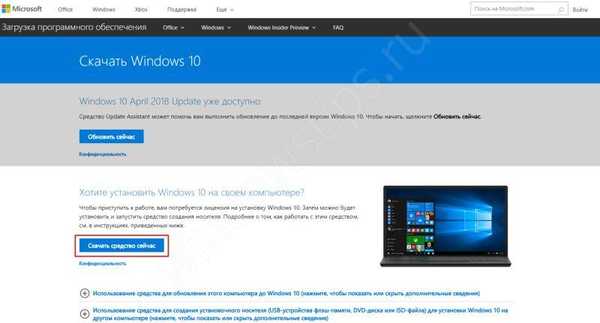
Po načtení obslužného programu jej spusťte. Po přijetí podmínek licenční smlouvy vyberte Aktualizujte tento počítač nyní. Aplikace začne stahovat potřebné soubory a připravovat systém na „aktualizaci“, po kterém bude nutné změny potvrdit.
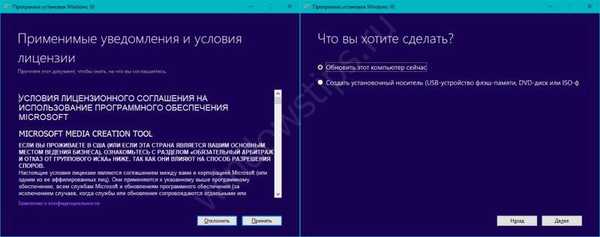
Alternativa k obrazu ISO systému Windows 10. Několik možností „Jak stáhnout obrázek systému Windows 10“ je podrobně popsáno v našem článku - https://windowstips.ru/legalnyj-sposob-zagruzit-oficialnyj-obraz-windows-10.
Po stažení obrázku klikněte na něj pomocí RMB a vyberte „Připojit“. Obrázek bude emulován na virtuální jednotce, která vám umožní použít tento soubor ISO, pokud byl instalační disk v jednotce CD / DVD..

Otevře se obsah instalačního obrazu systému Windows 10. Chcete-li zahájit postup Inplace Upgrade, najděte aplikaci setup.exe v kořenové složce a spusťte ji.
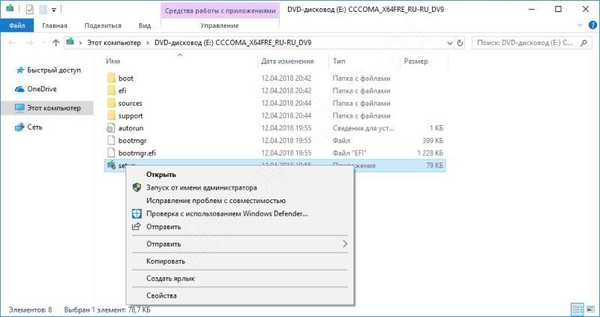
Poté se spustí instalační program systému Windows 10, který vám umožní provést obnovení systému. Hlavní věcí je postupovat podle pokynů a pokynů instalačního programu.
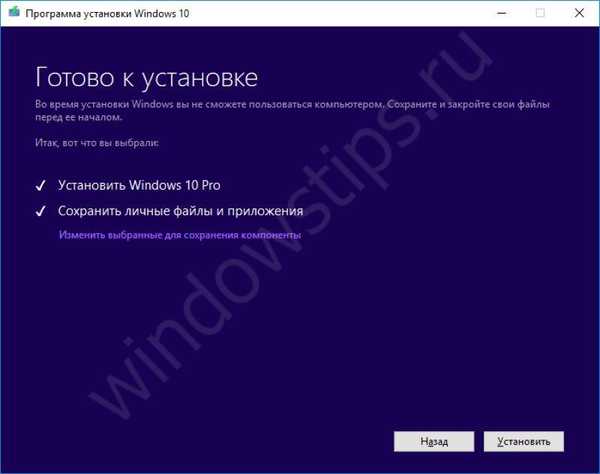
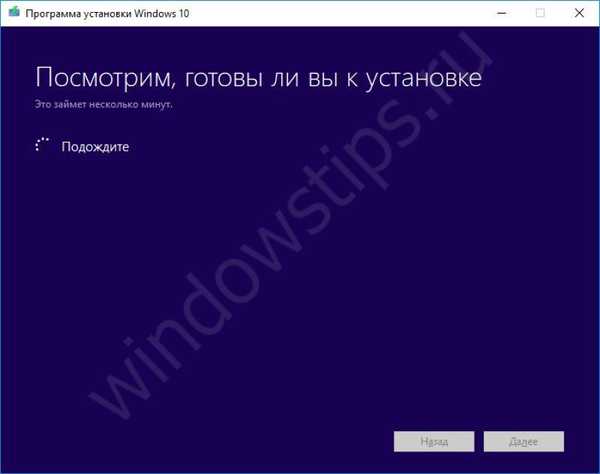
Volitelné:
Někdy se vyskytnou chyby podobné povahy, například chyba 0x8000ffff v systému Windows 10, průvodce diagnostikou je pozastaven. V takovém případě může dojít k poškození součásti systému, v důsledku čehož nelze provést hlavní funkci aplikace. Doporučujeme, abyste okamžitě zahájili obnovu systému z 2. nebo 3. možnosti, v případě častých chyb při používání různých aplikací.
Přeji vám krásný den!











